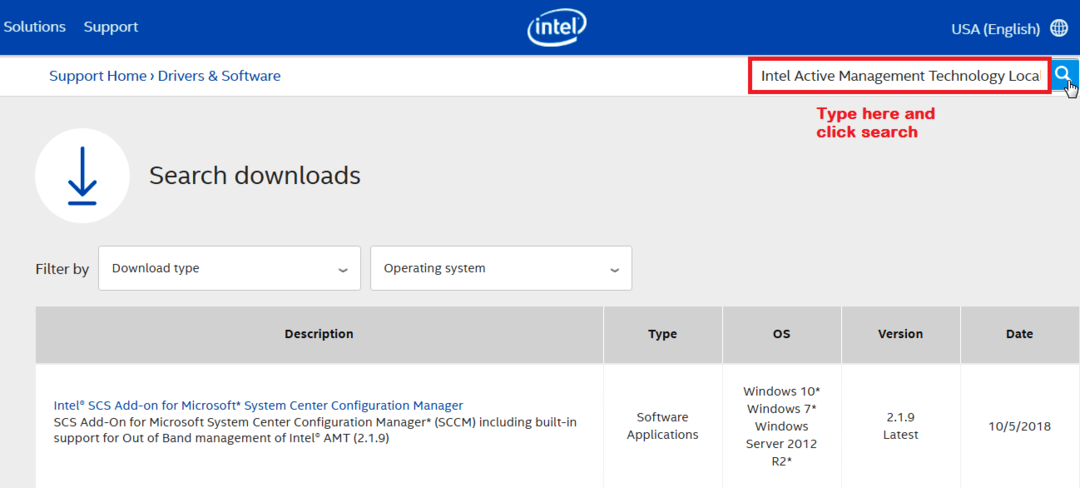Este software irá reparar erros comuns de computador, protegê-lo contra perda de arquivos, malware, falha de hardware e otimizar seu PC para desempenho máximo. Corrija problemas do PC e remova vírus agora em 3 etapas fáceis:
- Baixar Restoro PC Repair Tool que vem com tecnologias patenteadas (patente disponível aqui).
- Clique Inicia escaneamento para encontrar problemas do Windows que podem estar causando problemas no PC.
- Clique Reparar tudo para corrigir problemas que afetam a segurança e o desempenho do seu computador
- Restoro foi baixado por 0 leitores este mês.
Vários usuários reclamaram que, por algum motivo, não conseguem acessar o BIOS nos sistemas operacionais Windows 7 e Windows 10. Este parece ser um problema que surge em PCs com GPU duplo.
Esse problema pode se tornar extremamente frustrante, especialmente se você estiver tentando alterar a sequência de inicialização de sua máquina para executar ou instalar outro sistema operacional.
Inúmeras horas foram gastas em fóruns tentando encontrar uma solução para esse problema. Neste artigo, reunimos todas as informações e as compilamos em um guia de solução de problemas passo a passo. Isso deve permitir que você corrija ou pelo menos contorne este problema e obtenha acesso ao BIOS do seu computador.
O que fazer se eu não conseguir entrar no BIOS no Windows 7/10?
Windows 7: redefina o CMOS removendo a bateria do BIOS

Observação: Este método envolve a abertura de seu laptop / PC. Apenas tente este método se você se sentir confortável fazendo isso. No caso de você não ter a experiência necessária, visite uma oficina autorizada de PC (Este método funciona em todos os sistemas operacionais, mas a última opção é recomendada se você estiver usando Windows 10).
Se você tem um computador portátil:
- Desligue o laptop no menu Iniciar.
- Remova todos os cabos USB e HDMI.
- Remova a bateria externa e desconecte o dispositivo da tomada.
- Normalmente, você encontrará a bateria do BIOS dentro de um gabinete especial, conectado à placa-mãe por meio de um conector branco.
- Desconecte o conector branco da placa-mãe e, em seguida, conecte-o novamente.
- Reinstale a bateria do laptop e ligue-o normalmente.
- Tente ver se o problema foi corrigido.
Se você tem um computador desktop:
- Desligue seu PC -> remova todos os cabos USB e HDMI das portas.
- Desconecte o cabo de alimentação da parte traseira e remova a caixa de proteção.
- A localização específica de sua bateria BIOS irá variar dependendo do modelo de placa-mãe que você está usando.
- Para localizá-lo, você precisará procurar por uma bateria descarregada semelhante a um relógio.
- Remova a bateria com cuidado e aguarde 15 minutos ou mais antes de inseri-la.
- Inicie o seu PC como faria normalmente.
Windows 10:
- Aperte Win + X teclas em seu teclado -> selecione Definições no menu.
- Clique Atualização e segurança -> selecione Recuperação ->Reinicie agora -> Resolução de problemas -> Opções avançadas -> Configurações de firmware UEFI -> Reiniciar.

Isso inicializará efetivamente o seu PC na BIOS. Uma vez lá, certifique-se de que o primeiro dispositivo de inicialização esteja configurado para a versão do Windows que você deseja executar.
Neste artigo, exploramos a maneira mais eficiente de obter acesso ao menu do BIOS do seu PC quando você não pode acessá-lo normalmente. Leia a nota adicionada às soluções para se certificar de que não causará quaisquer outras complicações.
Sinta-se à vontade para nos informar se este guia o ajudou a resolver seu problema, usando a seção de comentários abaixo.
LEIA TAMBÉM:
- Como atualizar o BIOS no Windows 10 [GUIA COMPLETO]
- O que fazer se o PC for automaticamente para o BIOS na inicialização [CORRIGIDO]
- Correção: BIOS corrompido no Windows 10
 Ainda está tendo problemas?Corrija-os com esta ferramenta:
Ainda está tendo problemas?Corrija-os com esta ferramenta:
- Baixe esta ferramenta de reparo de PC classificado como Ótimo no TrustPilot.com (o download começa nesta página).
- Clique Inicia escaneamento para encontrar problemas do Windows que podem estar causando problemas no PC.
- Clique Reparar tudo para corrigir problemas com tecnologias patenteadas (Desconto exclusivo para nossos leitores).
Restoro foi baixado por 0 leitores este mês.
![O sistema não pode encontrar o texto da mensagem para o número da mensagem [Fix]](/f/d3fb0b57551e6dd690573b793fccd2bd.jpg?width=300&height=460)